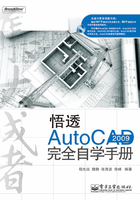
上QQ阅读APP看本书,新人免费读10天
设备和账号都新为新人
1.4.2 新建图形文件NEW/QNEW
创建新图形文件可以采用下列方法。
➢ “标准”工具栏:单击“新建”按钮 ;
;
➢ 菜单浏览器:选择“文件>新建”命令,如图1-58所示;

图1-58 使用菜单浏览器新建文件
➢ 命令名: NEW或QNEW ↙。
当STARTUP系统变量设置为1(开)和FILEDIA系统变量设置为1(开)时,执行“新建”命令将弹出“创建新图形”对话框,如图1-59所示。

图1-59 “创建新图形”对话框
当STARTUP系统变量设置为0(关)和FILEDIA系统变量设置为1(开)时,执行“新建”命令将弹出“选择样板”对话框,如图1-60所示。单击“打开”下拉三角按钮可以选择“无样板打开”选项。

图1-60 “选择样板”对话框